Вы получаете код ошибки: 0xc000000f при загрузке ПК с Windows? Вот объяснение того, что за ошибка 0xc000000f, и как избавиться от нее на вашем компьютере с Windows.
Впервые представленный в Microsoft Windows Vista, загрузчик BOOTMGR теперь используется во всех версиях Windows, включая Windows 7, Windows 8, 8.1 и Windows 10. BOOTMGR использует BCD (*) для хранения всех параметров загрузки и настроек компьютеров с Windows.
* BCD обозначает Boot Configuration Database, глобальную базу данных.
К сожалению, если BCD-файл не может быть найден во время загрузки компьютера с Windows, обязательно возникнет ошибка 0xc000000f, и процесс загрузки будет прерван.
Вы можете посмотреть на скриншот ниже, чтобы увидеть, как 0xc000000f выглядит в Windows 7:

а также в Windows 8, 8.1 и Windows 10.

Причины возникновения ошибки 0xc000000f на компьютере Windows
Три основные причины могут привести к ошибке 0xc000000f на вашем ПК с Windows, а именно:
BCD поврежден или отсутствует
Наиболее распространенная причина ошибки 0xc000000f заключается в том, что BOOTMGR не может найти файл BCD. Он может быть поврежден или отсутствовать из-за нескольких причин, таких как вирусы, перебои с питанием, ошибки записи на диск или ошибки пользователей при ручной настройке BCD.
Системный файл поврежден
Поврежденная файловая система также является причиной, которая может привести к ошибке 0xc000000f на вашем компьютере Windows. Например, когда вы обновляете Windows и она работает над записью критической информации в загрузочный сектор. Однако иногда питание внезапно отключается, или процесс обновления застревает, и вам приходится принудительно выключать его. В результате системный файл может быть поврежден и вызвать эту раздражающую ошибку.
Неисправный кабель для передачи данных
Все компоненты компьютера могут быть повреждены с течением времени, и кабель для передачи данных не является исключением. Поэтому, если вы использовали кабель для передачи данных в течение многих лет, пришло время заменить его, так как иногда это может привести к ошибкам чтения или записи, которые могут прервать процесс загрузки.
Методы исправления ошибки 0xc000000f в Windows
Чтобы исправить эту раздражающую ошибку при загрузке компьютера с Windows, вот несколько способов, которые вы можете сделать:
Используйте Windows Startup Repair для восстановления BOOTMGR
Перед использованием этого метода необходимо подготовить установочный DVD-диск Windows или загрузочный USB-накопитель. Если у вас его нет, прочитайте эту статью, чтобы узнать, как загрузить установочный файл Windows и создать его.
— Регулярная проверка качества ссылок по более чем 100 показателям и ежедневный пересчет показателей качества проекта.
— Все известные форматы ссылок: арендные ссылки, вечные ссылки, публикации (упоминания, мнения, отзывы, статьи, пресс-релизы).
— SeoHammer покажет, где рост или падение, а также запросы, на которые нужно обратить внимание.
SeoHammer еще предоставляет технологию Буст, она ускоряет продвижение в десятки раз, а первые результаты появляются уже в течение первых 7 дней. Зарегистрироваться и Начать продвижение
Средство восстановления при загрузке в Windows может помочь вам найти поврежденные или отсутствующие системные файлы на вашем компьютере, а затем заменить их при необходимости. Это хороший способ восстановить файл данных BCD, если он поврежден или отсутствует.
Чтобы использовать эту функцию, следуйте инструкциям ниже:
- Сначала вставьте установочный диск Windows в устройство чтения CD / DVD, а затем перезагрузите компьютер.
- Выберите для загрузки с этого установочного диска Windows. Если вы используете загрузочную флешку, выберите загрузку с USB, а не с CD / DVD-ридера (читайте, Как включить загрузку с флешки).
- Когда вы видите на экране сообщение «Нажмите любую клавишу для загрузки с CD или DVD», просто нажмите любую клавишу, например: Enter или Space.
- Когда программа установки Windows будет загружена, нажмите кнопку «Далее», чтобы начать работу.

- На следующем шаге выберите «Восстановить компьютер» вместо нажатия кнопки «Установить сейчас» (В зависимости от используемой версии Windows действия могут немного отличаться. Но конечный пункт назначения - открыть функцию восстановления при загрузке и запустить ее для сканирования компьютера и устранения повреждений).
- Затем перейдите в раздел «Устранение неполадок» и выберите параметр «Восстановление при загрузке».
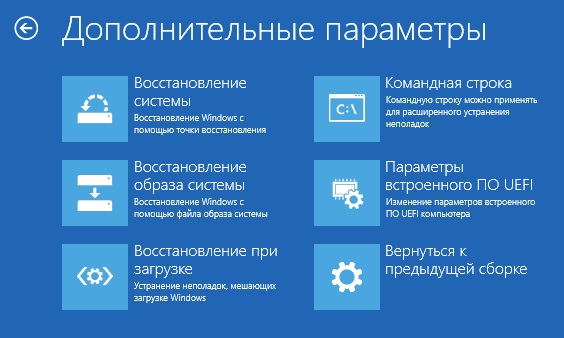
- Средство восстановления при загрузке начнет сканирование компьютера на наличие проблем и попытается исправить их, если это возможно.
- Затем перезагрузите компьютер с Windows и посмотрите, сможет ли он успешно загрузиться или нет.
Вручную восстановить файл данных BCD
Помимо использования функции восстановления запуска на установочном диске для исправления ошибки, вы также можете перестроить файл данных BCD вручную.
Для этого следуйте тем же инструкциям выше, чтобы загрузить программу установки Windows, а затем выберите «Командная строка» в параметрах.
На следующем шаге выполните следующую команду, чтобы восстановить BCD на вашем компьютере.
bootrec / rebuildbcd
Он автоматически проверит установку Windows и восстановит файл данных BCD.
После этого перезагрузите компьютер и посмотрите, сможет ли он успешно загрузиться.
Проверьте и замените ваш кабель для передачи данных, если это необходимо

Как я уже упоминал выше, 0xc000000f может быть вызвано поврежденным кабелем данных. Поэтому вам нужно проверить и убедиться, что он все еще в хорошем состоянии. Если вы используете его годами, я бы предложил приобрести новый.


